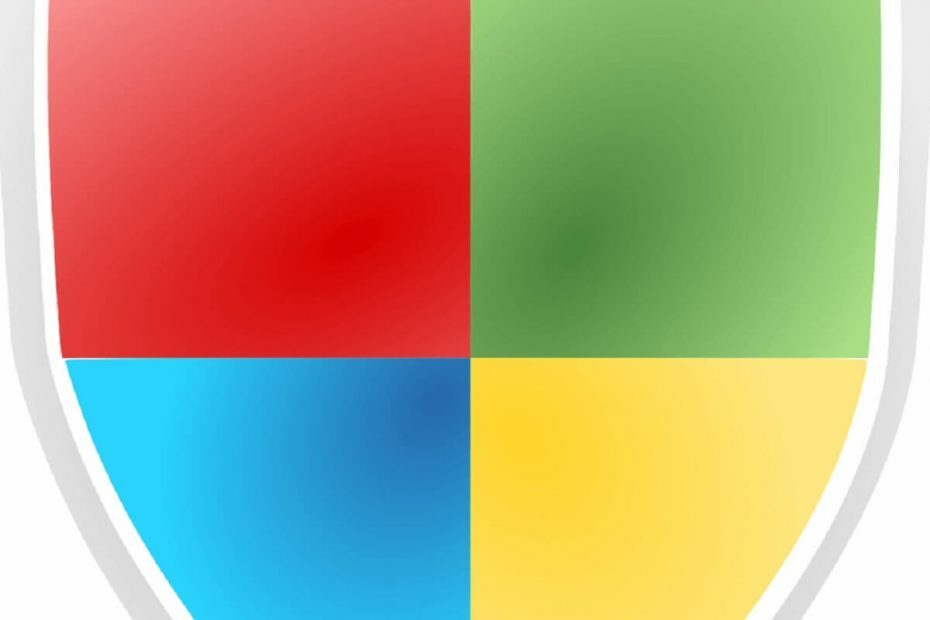
תוכנה זו תשמור על מנהלי ההתקנים שלך, ובכך תשמור עליך מפני שגיאות מחשב נפוצות ותקלות חומרה. בדוק את כל הנהגים שלך כעת בשלושה שלבים פשוטים:
- הורד את DriverFix (קובץ הורדה מאומת).
- נְקִישָׁה התחל סריקה למצוא את כל הנהגים הבעייתיים.
- נְקִישָׁה עדכן מנהלי התקנים כדי לקבל גרסאות חדשות ולהימנע מתקלות במערכת.
- DriverFix הורד על ידי 0 קוראים החודש.
חלק מהמשתמשים עשויים לזהות “שינויים לא מורשים חסומיםהתראות בפינה השמאלית התחתונה של שולחן העבודה של Windows 10. הודעות אלה מודיעות למשתמשים על כך ש- Windows Defender תיקיה מבוקרתAccess חסם אפליקציה שמשנה תיקיה.
אז ההודעות מופיעות כאשר גישה לתיקייה מבוקרת מופעלת.
למרות שגישה לתיקייה מבוקרת מונעת שינויים לא מורשים בתיקיות מתוכניות לא רצויות (כלומר וירוס), היא עשויה גם לחסום כמה אפליקציות חוקיות המשנות תיקיות.
משתמש אחד הצהיר: “פתאום, אני כבר לא יכול להוריד תמונות מכרטיס ה- SD שלי באמצעות היציאה במחשב הנייד שלי ו- Photoshop Elements 15. אני מקבל את ההודעות הבאות: 'שינויים לא מורשים חסומים.’”
כך משתמשים יכולים לכבות את הגישה לתיקייה מבוקרת כדי להסיר את "שינויים לא מורשים חסומים" התראות.
כיצד אוכל לכבות התראות גישה לתיקיות מבוקרות?
1. כבה את הגישה לתיקייה מבוקרת באמצעות Windows Defender
- כדי לכבות את הגישה לתיקייה מבוקרת ב- Windows 10, לחץ על מקש Windows + קיצור מקשים Q.
- הזן את מילת המפתח 'Windows Defender' בתיבת החיפוש.
- נְקִישָׁה מרכז האבטחה של Windows Defender כדי לפתוח את החלון שמוצג ישירות למטה.
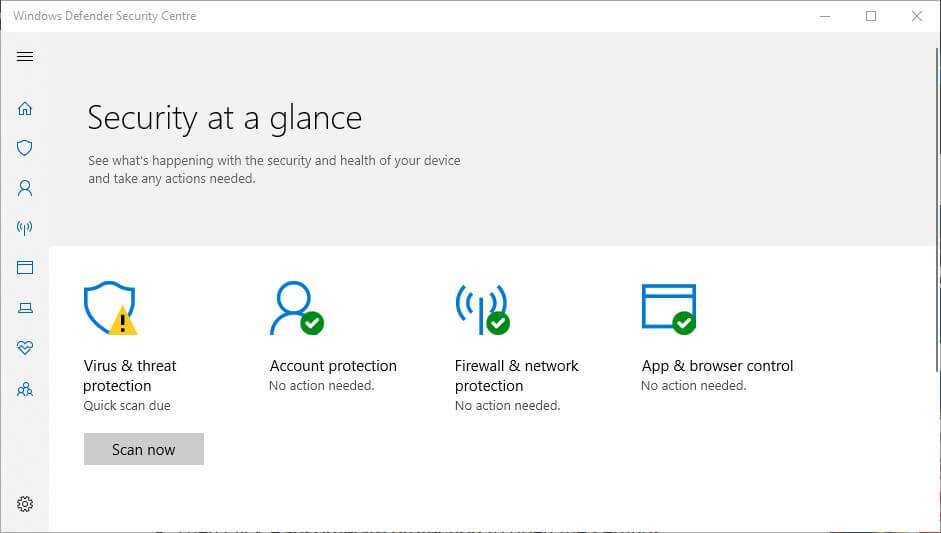
- לחץ על נגיף סמל מגן משמאל לחלון.
- ואז לחץ הגנה על כופר כדי לפתוח את ההגדרות המוצגות ישירות למטה.
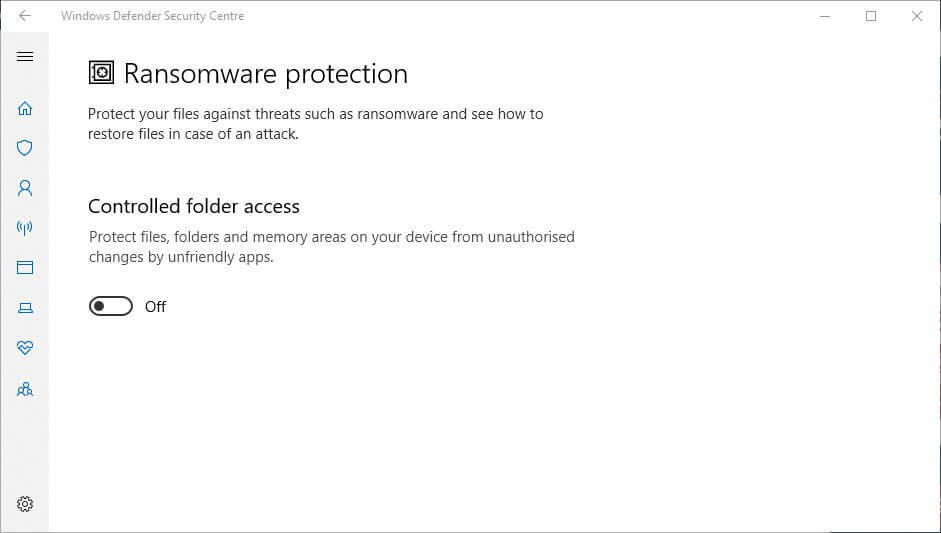
- כעת כבה את אפשרות הגישה לתיקייה מבוקרת.
- קשורים: מיקרוסופט מוסיפה קישורי KB ישירים בהודעות שגיאה של Windows 10
2. כבה את הגישה לתיקייה מבוקרת באמצעות PowerShell
- לחלופין, משתמשים יכולים לכבות גישה לתיקייה מבוקרת באמצעות PowerShell. לשם כך, פתח את תיבת החיפוש של Cortana.
- הזן את מילת המפתח 'PowerShell' בתיבת החיפוש.
- לחץ לחיצה ימנית על PowerShell ובחר הפעל כמנהל לפתוח אותו.

- ואז הזן 'Set-MpPreference -EnableControlledFolderAccess Disabled' ב- PowerShell, ולחץ על מקש Return.

3. אפשר יישומים באמצעות גישה לתיקיות מבוקרות
משתמשים יכולים גם לאפשר יישומים ספציפיים באמצעות גישה לתיקייה מבוקרת. זה יבטיח את "שינויים לא מורשים חסומיםההודעה אינה מופיעה עבור תוכנות מהימנות. כך משתמשים יכולים לאפשר אפליקציות באמצעות גישה לתיקייה מבוקרת.
- פתח את אפליקציית Cortana על ידי לחיצה על הקלד כאן לחיפוש לַחְצָן.
- הזן 'Windows Defender' בתיבת הטקסט ולחץ על מרכז האבטחה של Windows Defender כדי לפתוח אותו.
- לחץ על כפתור המגן.
- נְקִישָׁה הגנה על כופר > אפשר לאפליקציה גישה לתיקיות מבוקרות כדי לפתוח את האפשרויות המוצגות ישירות למטה.

- ואז לחץ הוסף אפליקציה מותרת כדי לפתוח את החלון בתצלום המצוי ישירות למטה.

- בחר תוכנית שתאפשר באמצעות גישה לתיקייה מבוקרת ולחץ על בסדר לַחְצָן. חלון WDSC יציג רשימת תוכנות שאינן נכללות ב- CFA כמו בתמונה למטה.

אז, הסרת "שינויים לא מורשים חסומיםהודעות ב- Windows 10 הן פשוטות ואינן דורשות פריצות רישום. זכור כי גישה לתיקיות מבוקרות יכולה גם לחסום גישה לא מורשית לתיקיות מאפליקציות חשודות.
לכן, אולי עדיף לשמור על CFA ולהוסיף לו אי הכללות תוכנה.
מאמרים קשורים לבדיקה:
- מה סיכום Windows Defender וכיצד להשבית אותו?
- תיקון: Windows Defender סוגר משחקים ב- Windows 10


![כיצד להריץ אפליקציות של 16 סיביות ב- Windows 10 64 סיביות [מדריך שלב אחר שלב]](/f/601bda6780816078af3af0170f8f993f.jpg?width=300&height=460)